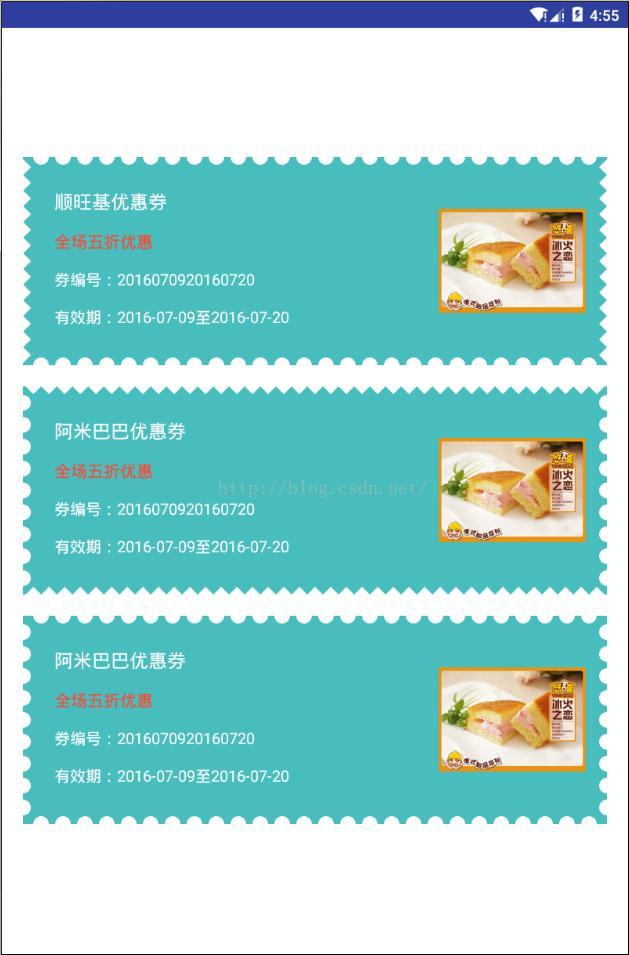Android自定义View——自由定制优惠券背景
1、功能介绍
现在购物类的APP真的是数不甚数啊,经常可以在这些APP中看到优惠券的影子,今天我们就来实现一下优惠券的背景效果。实际开发中,如果我们想偷懒,直接用一张背景图作为优惠劵背景就OK了,今天我们手动来实现一下,其实实现起来还是比较简单的。
效果图如下:
边缘的样式可以自由定制,有两种边缘类型:半圆形和三角形。上面图中第一张左右两边边缘为三角形、上下边缘为半圆形,第二张左右两本是半圆形、上下两边是三角形,第三张上下、左右两边都是半圆形。边缘的设置都是通过在xml布局中自定义属性指定,因此可根据需要自由定制,也可以设置为none,表示不绘制边缘,默认类型就是none。
2、实现思路
要实现这个自定义View,我们需要考虑的问题有三个:
(1)是继承View还是ViewGroup?
(2)边缘怎么来处理?
(3)绘制的时机?
对于第一个问题,我们简单想一下就可以得出答案,因为我们在这个自定义View中需要放入一些其他的控件,如上图中的TextView和ImageView,如果继承View那里面就不能再放入其他控件了,因此我们得选择继承ViewGroup,但是如果我们直接是继承ViewGroup的话,那里面的控件摆放逻辑即onLayout还得我们自己来实现,此时就会比较复杂了,为了简单起见,我们直接继承自LinearLayout即可,不用去考虑onMeasure和onLayout的实现,只需关注我们这一次的业务核心即绘制不同的边缘。
对于第二个问题,我们观察一下上图,只需要在控件的边缘做文章即可,拿半圆形边缘来说,我们只需要在一条边上循环进行半圆的绘制即可,这里重要的是要计算出这一条边上有多少个半圆型,因为每个人可能设置的控件长度不一样,我们可以指定一下圆形半径以及半圆形与半圆形直接间距,有了这两个参数就可以计算出这一条边上有多少个半圆型了,如下计算方法:
/**上面这个计算方式画个图就出来了,假设有n个半圆,那就会有n+1个圆间距,因此控件宽度mWidth = n * 2 * radius + (n-1) * gapSize,由此可以求出半圆的个数,由于边的宽度或高度在这个半径radius和圆间距gapsize下不一定能够完整平分,为了让两边留出的距离相等,我们计算了一个初始偏移值。
* 计算垂直方向需要画圆或三角形的数量和初始偏移量
* @param gapSize 每个圆形或三角形之间的间距
*/
private void calculateVerticalCount(float gapSize){
mVerticalCount = (int) ((mHeight - gapSize) / (2 * mRadius + gapSize));
mVerticalInitSize = (int) ((mHeight - (2 * mRadius * mVerticalCount + (mVerticalCount + 1) * gapSize)) / 2);
}
/**
* 计算水平方向上圆或三角形的数量和初始偏移量
* @param gapSize 每个圆形或三角形之间的间距
*/
private void calculateHorizontalCount(float gapSize) {
mHorizontalCount = (int) ((mWidth - gapSize) / (2 * mRadius + gapSize));
mHorizontalInitSize = (int) ((mWidth - (2 * mRadius * mHorizontalCount + (mHorizontalCount + 1) * gapSize)) / 2);
}
在计算出了边上的半圆数量之后,就可以开始准备绘制操作了。那绘制的时机是在哪里?根据View的绘制过程:先绘制背景、在绘制自己(即onDraw)、下面绘制子布局、最后再绘制一些装饰之类的,其实我们在onDraw或dispatchDraw中绘制都可以,只不过onDraw一般是对于View来说的,对于ViewGroup我们一般用它来摆放布局,当我们在ViewGroup的onDraw中绘制时,最好要给这个ViewGroup设置background或
setWillNotDraw(false);进行设置
,才能保证每次都会进入onDraw方法,这里我选择在dispatchDraw中进行绘制,先让它的子View全部绘制完毕,然后再绘制边缘,以避免我们的边缘被里面的内容给覆盖掉。
在绘制的时候不断循环绘制,不断更改坐标即可。具体实现如下:
@Override
protected void dispatchDraw(Canvas canvas) {
super.dispatchDraw(canvas);
if(vertical_style == 1){//如果垂直方向是半圆形
drawVerticalCircle(canvas);
}else if(vertical_style == 2){//垂直方向是三角形
drawVerticalTriangle(canvas);
}
if(horizontal_style == 1){//如果水平方向是半圆形
drawHorizontalCircle(canvas);
}else if(horizontal_style == 2){//如果水平方向是三角形
drawHorizontalTriangle(canvas);
}
}
/**
* 在水平方向上绘制三角形
* @param canvas
*/
private void drawHorizontalTriangle(Canvas canvas) {
//先计算出水平方向上的数量
calculateHorizontalCount(0);
Path path = new Path();
float x = 0;
//绘制上面部分
for(int i = 0; i < mHorizontalCount; i++){
path.reset();
x = mHorizontalInitSize + i * 2 * mRadius;
path.moveTo(x, 0);
x += mRadius;
path.lineTo(x, mRadius);
x += mRadius;
path.lineTo(x, 0);
path.close();
canvas.drawPath(path, mPaint);
}
//绘制下面部分
x = 0;
for(int i = 0; i < mHorizontalCount; i++){
path.reset();
x = mHorizontalInitSize + i * 2 * mRadius;
path.moveTo(x, mHeight);
x += mRadius;
path.lineTo(x, mHeight - mRadius);
x += mRadius;
path.lineTo(x, mHeight);
path.close();
canvas.drawPath(path, mPaint);
}
}
/**
* 在水平方向上绘制圆形
* @param canvas
*/
private void drawHorizontalCircle(Canvas canvas) {
//先计算出水平方向上的数量
calculateHorizontalCount(mGapSize);
float x = mHorizontalInitSize + mGapSize + mRadius;
//先绘制上面部分
for(int i = 0; i < mHorizontalCount; i++){
canvas.drawCircle(x, 0, mRadius, mPaint);
x += 2 * mRadius + mGapSize;
}
//再绘制下面部分
x = mHorizontalInitSize + mGapSize + mRadius;
for(int i = 0; i < mHorizontalCount; i++){
canvas.drawCircle(x, mHeight, mRadius, mPaint);
x += 2 * mRadius + mGapSize;
}
}
/**
* 在垂直方向绘制三角形
* @param canvas
*/
private void drawVerticalTriangle(Canvas canvas) {
//计算一下三角形的数量和初始距离
calculateVerticalCount(0);
Path path = new Path();
float y = 0;
//先画左边
for(int i = 0; i < mVerticalCount; i++){
path.reset();
y = mVerticalInitSize + i * 2 * mRadius;
path.moveTo(0, y);
y += mRadius;
path.lineTo(mRadius, y);
y += mRadius;
path.lineTo(0, y);
path.close();
canvas.drawPath(path, mPaint);
}
//再画右边
y = 0;
for(int i = 0; i < mVerticalCount; i++){
path.reset();
y = mVerticalInitSize + i * 2 * mRadius;
path.moveTo(mWidth, y);
y += mRadius;
path.lineTo(mWidth - mRadius, y);
y += mRadius;
path.lineTo(mWidth, y);
path.close();
canvas.drawPath(path, mPaint);
}
}
/**
* 在垂直方向绘制半圆形
* @param canvas
*/
private void drawVerticalCircle(Canvas canvas) {
//计算一下圆形的数量和初始偏移距离
calculateVerticalCount(mGapSize);
//这次使用画弧来绘制出圆形
RectF rectF = new RectF();
//先画左边
for(int i = 0; i < mVerticalCount; i++){
rectF.left = -mRadius;
rectF.top = mVerticalInitSize + mGapSize * (i + 1) + i * 2 * mRadius;
rectF.right = mRadius;
rectF.bottom = rectF.top + 2 * mRadius;
canvas.drawArc(rectF, -90, 180, false, mPaint);
}
//再画右边
for(int i = 0; i < mVerticalCount; i++){
rectF.left = mWidth - mRadius;
rectF.top = mVerticalInitSize + mGapSize * (i + 1) + i * 2 * mRadius;
rectF.right = rectF.left + 2 * mRadius;
rectF.bottom = rectF.top + 2 * mRadius;
canvas.drawArc(rectF, 90, 180, false, mPaint);
}
}
3、使用方法
因为这个自定义View是继承自LinearLayout,在布局中直接把它当做LinearLayout来使用,通过我们自定义的属性来指定边缘类型。
<declare-styleable name="CouponStyle">那在xml布局中就可以自己自由指定了,如下:
<attr name="vertical_style">
<enum name="none" value="0"/>
<enum name="circle" value="1" />
<enum name="triangle" value="2"/>
</attr>
<attr name="horizontal_style">
<enum name="none" value="0"/>
<enum name="circle" value="1" />
<enum name="triangle" value="2"/>
</attr>
</declare-styleable>
<com.scu.lly.couponbgdemo.view.CouponBgView
android:layout_width="match_parent"
android:layout_height="200dp"
android:layout_marginLeft="20dp"
android:layout_marginRight="20dp"
android:orientation="horizontal"
android:background="#47BDBD"
android:gravity="center_vertical"
coupon:horizontal_style="circle" <!-- 指定水平方向边缘的类型 -->
coupon:vertical_style="triangle">
<LinearLayout
android:layout_width="0dp"
android:layout_weight="1"
android:layout_height="match_parent"
android:padding="30dp"
android:orientation="vertical">
<TextView
android:layout_width="wrap_content"
android:layout_height="wrap_content"
android:textColor="@color/white"
android:textSize="18sp"
android:text="顺旺基优惠券"/>
<TextView
android:layout_width="wrap_content"
android:layout_height="wrap_content"
android:textColor="#FC4A36"
android:layout_marginTop="15dp"
android:textSize="16sp"
android:text="全场五折优惠"/>
<TextView
android:layout_width="wrap_content"
android:layout_height="wrap_content"
android:textColor="@color/white"
android:layout_marginTop="15dp"
android:textSize="15sp"
android:text="券编号:2016070920160720"/>
<TextView
android:layout_width="wrap_content"
android:layout_height="wrap_content"
android:textColor="@color/white"
android:layout_marginTop="15dp"
android:textSize="15sp"
android:text="有效期:2016-07-09至2016-07-20"/>
</LinearLayout>
<ImageView
android:layout_width="wrap_content"
android:layout_height="wrap_content"
android:layout_marginRight="20dp"
android:src="@mipmap/iv_coupon"
android:layout_gravity="center"/>
</com.scu.lly.couponbgdemo.view.CouponBgView>
点击下载
使用起来是不是很简单呢?
在翻看购物类APP时,看到了很多APP在添加购物车时有很多添加动画,那么下一篇就实现一下购物车添加动画玩玩。